Használati utasítás KENWOOD DNN9230DAB
A Lastmanuals lehetőséget biztosít a felhasználók számára, hogy azok egymás között megosszanak, tároljanak és kereshetővé tegyenek olyan dokumentumokat, amelyek készülékek és programok felhasználásával kapcsolatos adatokat tartalmaznak: használati útmutatókat, felhasználói kézikönyveket, műszaki leírásokat.... FIGYELEM! VÁSÁRLÁS ELŐTT MINDIG OLVASSA EL A FELHASZNÁLÓI ÚTMUTATÓT!
Töltse le a dokumentumot, ha az az Ön által keresett felhasználói kézikönyv, használati útmutató, brosúra vagy kapcsolási rajz. A Lastmanuals könnyű és gyors hozzáférést biztosít a(z) KENWOOD DNN9230DAB kézikönyvéhez. Bízunk benne, hogy a(z) KENWOOD DNN9230DAB alábbi felhasználói útmutatója hasznos lesz az Ön számára.
A Lastmanuals segít a(z) KENWOOD DNN9230DAB kézikönyv letöltésében.
Az alábbi, erre e termékre kiadott kézikönyveket is letöltheti:
Kézikönyv absztrakt: kezelési útmutató KENWOOD DNN9230DAB
Részletes információt az oldal használatáról a Felhasználói Kézikönyvben talál.
[. . . ] DNN9230DAB
GPS-NAVIGÁCIÓ KEZELÉSI ÚTMUTATÓ
CSATLAKOZTATOTT NAVIGÁCIÓS RENDSZER
© IM365_Nav_E_Hu_00
Tartalom
Végfelhasználói licencszerződés 4 Navigáció
Útvonal indítása Több útvonal előnézete Útvonal követése A Navigációs térkép használata Többérintéses vezérlők használata Pont hozzáadása egy útvonalhoz Kerülőút Útvonal leállítása Sebességkorlátozások frissítése Javasolt útvonalak használata Kijárat szolgáltatásokkal használata Kijárat szolgáltatásokkal keresése Kijárathoz navigálás A Keresés a továbbiakban használata Útjellemzők elkerülése Egyéni elkerülési terület hozzáadása Út elkerülése Egyéni elkerülés letiltása Egyéni elkerülések törlése Speciális kerülőutak engedélyezése Megadott területek elkerülése Navigálás légvonalban
18
18 18 18 18 18 19 19 19 19 19 19 20 20 20 20 20 20 20 21 21 21 21
Első lépések
A navigációs rendszer használata Segítség szükség esetén Keresés a Súgótémakörök között Az állapotsoron levő ikonok Műholdjelek GPS-műholdjelek megtekintése A képernyőn megjelenő gombok használata A képernyőn megjelenő billentyűzet használata Parancsikon hozzáadása Parancsikon eltávolítása
10
10 10 10 10 11 11 11 11 11 11
Helyek keresése
Hely keresése kategória szerint Kategórián belüli keresés Hely keresése a keresősáv használatával Keresési terület módosítása Üzemanyagtöltő állomások és árak keresése Cím keresése Város keresése Útkereszteződés keresése Hely keresése koordináták használatával Hely keresése a térkép böngészésével Hely keresése a Gyorskeresés használatával Kiindulási hely mentése Kiindulási helyre utazás A lakcímre vonatkozó információk szerkesztése Legutóbbi helytalálatok megjelenítése A legutóbbi helytalálatok listájának törlése Parkoló keresése Szimulált hely beállítása Hely mentése Az aktuális hely mentése Útvonal megkezdése egy elmentett helyre Mentett hely szerkesztése Kategóriák hozzárendelése egy elmentett helyhez Mentett hely törlése
12
12 12 12 12 13 13 13 13 14 14 14 14 15 15 15 15 15 15 15 15 16 16 16 16
Térképoldalak
A térképrétegek testre szabása Az útnapló megjelenítése Térkép-adatmezők módosítása A térkép perspektívájának módosítása A térképgombok testre szabása Gombok eltávolítása a térképről Fordulók listájának megjelenítése A teljes útvonal megjelenítése a térképen A Következő forduló megjelenítése Útkereszteződések megjelenítése Forgalmi riasztások megtekintése Útadatok megtekintése Útadatok nullázása Az aktuális hely adatainak megtekintése A közelben levő szolgáltatások keresése Útvonal mutatása a jelenlegi helyhez
22
22 22 22 22 22 22 23 23 23 23 23 23 24 24 24 24
Hangvezérlés
Hangvezérlési tippek Útvonal megkezdése hangvezérléssel Cím keresése
17
17 17 17
2
GPS-navigáció kezelési útmutató
Az alkalmazások használata
25
Alkalmazások 25 Az ecoRoute ismertetése 25 Járműprofil létrehozása 25 Járműprofil nullázása 25 Üzemanyag-fogyasztás beállítása 25 Az ecoChallenge verseny 25 Az ecoChallenge versenyen elért pontszámok 26 Az ecoChallenge pontszámok elrejtése 26 A pontszámok lenullázása 26 Az üzemanyag-fogyasztás megtekintése 26 A megtett útról szóló jelentés 26 A megtett útról szóló jelentés megtekintése 26 A megtett útról szóló jelentés exportálása 27 Kevesebb üzemanyagot igénylő útvonalak beállítása 27 Utazás tervezése 27 Útiterv szerkesztése 27 Navigálás mentett úton 27 Mentett utazás szerkesztése 27 Útvonalak importálása 28 Korábbi útvonalak és úti célok megtekintése 28 A világóra használata 28 A világtérkép megtekintése 28 A Dynamic Parking szolgáltatás használata 28 A Valós idejű forgalmi kamera 28 A Filmvetítés funkció használata 28
A beállítások testre szabása
A navigációs rendszer testre szabása A térképbeállítások módosítása Térképek engedélyezése A navigációs beállítások módosítása A megjelenítési beállítások módosítása Útvonal-beállítások Az Időbeállítások frissítése A nyelv beállítása Fokozott biztonság Készülék- és adatvédelmi beállítások Beállítások visszaállítása
31
31 31 31 31 31 31 32 32 32 32 32
Függelék
A szoftver frissítése A térképadatok frissítése Térfigyelő kamerák Egyéni ÉH-k (Érdekes helyek) Egyéni érdekes helyek keresése
33
33 33 33 34 34
Közlekedési információk
Közlekedési előfizetés aktiválása A forgalmi adatok magyarázata Közlekedési adatok az INRIX forgalomszolgáltatás használatával A Forgalom ikon Forgalom az útvonalon Az útvonal forgalmának megtekintése Az útvonal közlekedési eseményeinek elkerülése manuálisan Másik lehetséges útvonal használata Forgalom megtekintése a térképen Forgalmi akadályok keresése Közlekedési esemény megtekintése a térképen A forgalmi adatok magyarázata
29
29 29 29 29 30 30 30 30 30 30 30 30
A kézikönyvben használt ikonok
A fontos óvintézkedések címszóval ellátott információk sérülések és a balesetveszélyes helyzetek elkerülését szolgálják.
A kézikönyv speciális útmutatásokat, kiegészítő magyarázatokat, korlátozásokat és referenciaoldalakat tartalmaz.
Magyar
3
Végfelhasználói licencszerződés
Szoftverlicenc-szerződés
A DNN9230DAB KÉSZÜLÉK HASZNÁLATÁVAL ÖN ELFOGADJA A KÖVETKEZŐ SZOFTVER-LICENCSZERZŐDÉS FELTÉTELEIT. FIGYELMESEN OLVASSA EL EZT A SZERZŐDÉST. és leányvállalatai („Garmin”) korlátozott engedélyt biztosítanak Önnek a készülékbe ágyazott szoftver („Szoftver”) használatára, bináris végrehajtható formátumban, a termék normál működése közben. A Szoftverben érvényes és a Szoftverre vonatkozó jogcím, tulajdonjogok és szellemi tulajdonjogok a Garmin, illetve külső szolgáltatók tulajdonában maradnak. [. . . ] Útközben a készülék hangutasításokkal, a térképen látható nyilakkal és a térkép felső részén található irányjelzésekkel navigálja el a célállomásig. Ha eltér az eredeti útvonaltól, a készülék újratervezi az útvonalat, és megadja az új irányt.
Többérintéses vezérlők használata
A többérintéses vezérlők segítségével módosíthatja a térképnézetet a navigációs térkép használata közben.
• A kicsinyítéshez szorítsa össze két ujját a képernyőn. • A nagyításhoz húzza szét két ujját a képernyőn.
18
GPS-navigáció kezelési útmutató
Pont hozzáadása egy útvonalhoz
1 Útvonalon való haladás közben a ikon megérintésével térjen vissza a főmenübe. 3 Keressen meg egy helyet (12. oldal). 4 Válassza ki az Indulás!5 Válassza ki az Aktív útvonalhoz adás lehetőséget.
Sebességkorlátozások frissítése FIGYELEM!
A sebességkorlátozási ikon funkció csak tájékoztatási célt szolgál és nem helyettesíti a vezető azzal kapcsolatos felelősségét, hogy betartson minden, táblán jelzett sebességkorlátozást és mindenkor józan ítélőképességét használva vezessen. A Garmin és a JVC KENWOOD nem tartozik felelősséggel semmilyen közlekedési bírságért vagy idézésért, amelyet Ön esetlegesen az összes kötelező közlekedési előírás és jelzés betartásának elmulasztása miatt kap. Előfordulhat, hogy egy, az aktuális sebességkorlátozást mutató ikon jelenik meg a nagyobb utakon való haladás közben. 1 A térképen válassza ki a beállítása lehetőséget. > Sebességkorlátozás
Kerülőút
Egy útvonalon navigálás közben kerülőutakat használhat akadályok, például építési területek elkerülésére.
⁄
• Ha az egyetlen rendelkezésre álló ésszerű megoldás az az út, amelyen éppen halad, előfordulhat, hogy a készülék nem javasol kerülőutat.
2
A sebességkorlátozás beállításához válassza a és lehetőséget.
A térképen érintse meg a lehetőséget.
> Kerülőút
Javasolt útvonalak használata
E funkció használata előtt el kell mentenie legalább egy helyet, és engedélyeznie kell az utazási előzmények funkciót (lásd 15. oldal).
Útvonal leállítása
A térképen érintse meg a ikont.
A myTrends™ funkció használatakor a készülék az utazási előzmények, a hét napja és a napszak alapján előre jelzi az úti célt. Ha egy elmentett helyre már többször utazott, előfordulhat, hogy az adott hely az utazás becsült időtartamával és a forgalmi adatokkal együtt megjelenik a térképen a navigációs sávban. A hely eléréséhez javasolt útvonal megtekintéséhez válassza a navigációs sávot.
Kijárat szolgáltatásokkal használata
⁄
• A Kijárat szolgáltatásokkal használatához autópályán vagy főútvonalon kell haladnia.
Egy útvonalon navigálva benzinkutakat, éttermeket, szállást és mosdót, WC-t kereshet a soron következő kijáratok közelében. A szolgáltatások lapokon vannak felsorolva, kategóriánként.
Benzinkút Étterem Szállás Mosdó, WC
Magyar
19
Navigáció
Kijárat szolgáltatásokkal keresése
1 A térképen válassza ki a > Kijárat szolgáltatásokkal lehetőséget. 2 A nyilak segítségével válassza ki valamelyik soron következő kijáratot. 3 Válassza ki valamelyik kijárati szolgáltatások lapot. 4 Válasszon ki egy érdekes helyet.
Egyéni elkerülési terület hozzáadása
Az Egyéni elkerülések funkció lehetővé teszi egyéni területek és útszakaszok elkerülését. Igény szerint engedélyezheti és letilthatja a funkciót. 1 Válassza a Beállítások > Navigáció > Egyéni elkerülések menüpontot. 2 Szükség szerint válassza az Elkerülés hozzáadása lehetőséget. 3 Válassza az Elkerülendő terület hozzáadása lehetőséget. 4 Jelölje ki az elkerülni kívánt terület bal felső sarkát, majd válassza a Tovább lehetőséget. [. . . ] 2 Válassza ki a Kenwood készüléknek megfelelő Order Map Updates menüpontot. 3 A térkép frissítéséhez kövesse a webhely utasításait.
Magyar
33
Függelék
Egyéni ÉH-k (Érdekes helyek)
Lehetőség van egyéni érdekes helyeket (ÉH) tartalmazó adatbázisok kézzel történő betöltésére, amelyek az interneten számos cég honlapjáról megszerezhetők. Néhány egyéni ÉH-adatbázis figyelmeztetéseket is tartalmazhat az egyes pontokra vonatkozóan, pl. térfigyelő rendszer vagy iskolai zóna. [. . . ]
JOGI NYILATKOZAT A KENWOOD DNN9230DAB MODELL FELHASZNÁLÓI ÚTMUTATÓJÁNAK LETÖLTÉSÉHEZ A Lastmanuals lehetőséget biztosít a felhasználók számára, hogy azok egymás között megosszanak, tároljanak és kereshetővé tegyenek olyan dokumentumokat, amelyek készülékek és programok felhasználásával kapcsolatos adatokat tartalmaznak: használati útmutatókat, felhasználói kézikönyveket, műszaki leírásokat....

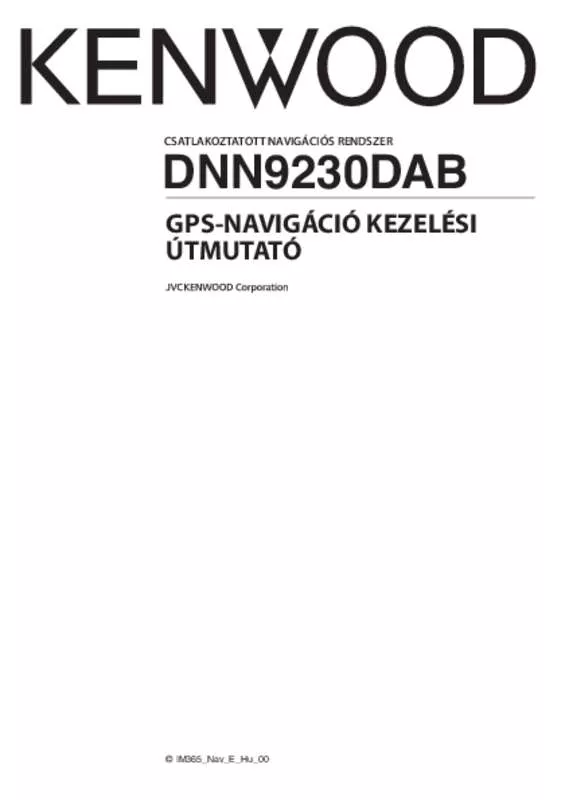
 KENWOOD DNN9230DAB (889 ko)
KENWOOD DNN9230DAB (889 ko)
